iPhoneとiPadでオンライン会議を主催する方法
ezTalksのグローバルマーケティングディレクターであるジャックが期待したように、Appleは企業を大々的に追求し、実際にAppleはそうです。 したがって、私たちは常にiPhoneとiPadで直接ビデオ会議をサポートするezTalksのプロフェッショナルiOSバージョンを開発してきたので、 ezTalksにとって絶好の時期です。 ezTalks for iOSがどのように機能するかについては、次の2つの部分を参照してください。
まず、デバイスにiOS用のezTalksをダウンロードし、インストール後に起動します。 次に、以下のインターフェースを取得します。
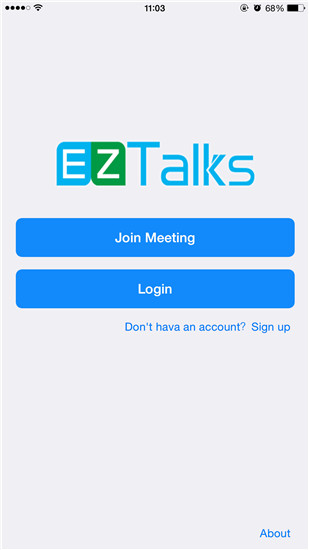
注:ezTalks for iOSは、iPhone 6S / 6 / 5S / 5 / 4S、iPad Pro、iPad Air 2、iPad 4/3/2、iPadMini4/2などと完全に互換性があるように専門的に設計されています。
パート1:iPhone/iPadからオンライン会議を開始する方法
[ログイン]をタップしてezTalksアカウントでサインインします(アカウントをお持ちでない場合は、下部のウィンドウからすばやくサインアップしてください)。以下のインターフェイスが表示されます。
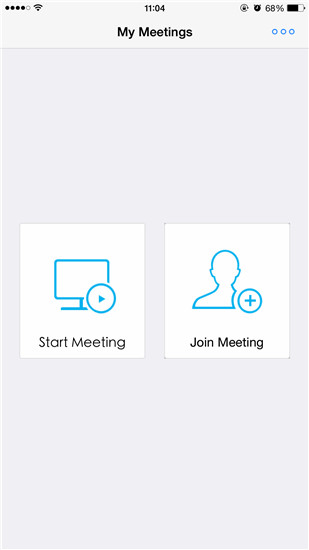
[会議の開始]をタップして、デバイスの仮想会議室を初期化します。 [参加]をタップして続行する前に、ビデオ、スピーカー、マイクがオンになっていることを確認してください。
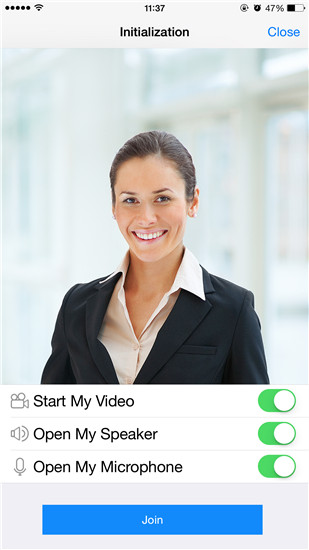
次に、ezTalksは、メインインターフェイスに会議ID(自動生成された番号)と会議の件名(デフォルトでは「新しい会議」)という会議情報を表示します。 それをタップして、トピックを編集するか、会議情報をコピーします。
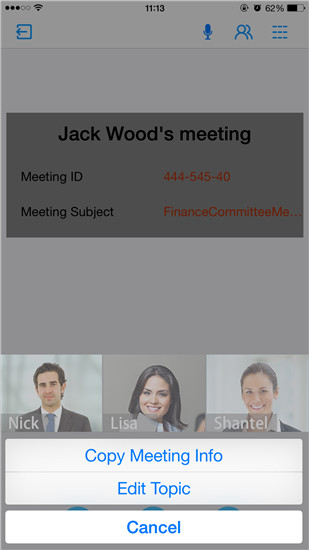
①トピックの編集を使用すると、会議の件名をデフォルトの「新しい会議」からより適切な会議(つまり、財務委員会の会議)に編集できます。
②会議情報をコピーすると、会議IDと会議の件名の両方がクリップボードに追加され、出席者に送信できるようになります。
すべての参加者が会議に参加したら、下部のサムネイルをスライドして、すべての参加者のビデオをプレビューできます。
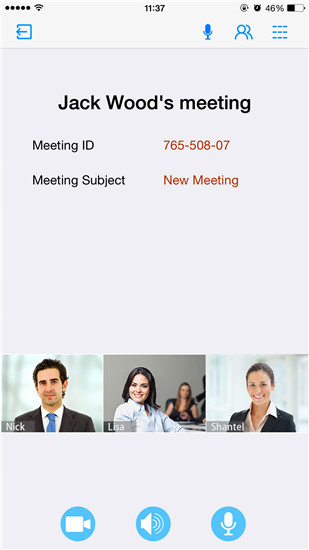
また、サムネイルをダブルタップすると、出席者のビデオがフルサイズで表示されます。

パート2:iPhone/iPadでライブミーティングを管理する方法
さらに、ezTalksは、ライブ会議がiPhoneまたはiPadでスムーズに実行されることを保証する別の2つの便利な設定も提供します。
クリック
そこにすべての参加者の名前リストが表示されます。
-特定の出席者の名前をタップすると、プレゼンターにするか、発言権をキャンセルするか、会議から追い出すことができます。
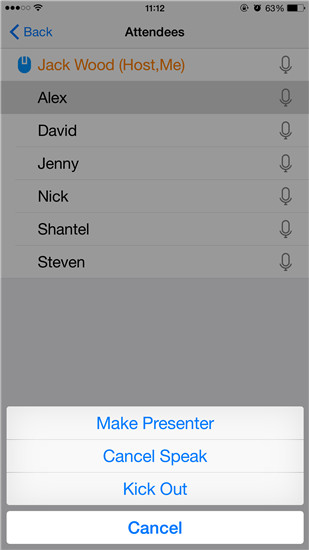
-出席者がプレゼンターを申請する場合は、プレゼンターにするか、申請を拒否するか、単に発言を許可することができます。
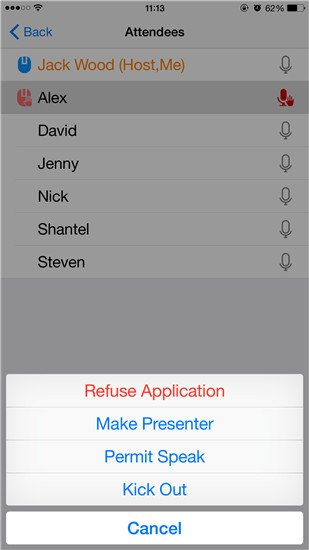
クリック
そこに、会議の設定を変更するためのオプションが表示されます。
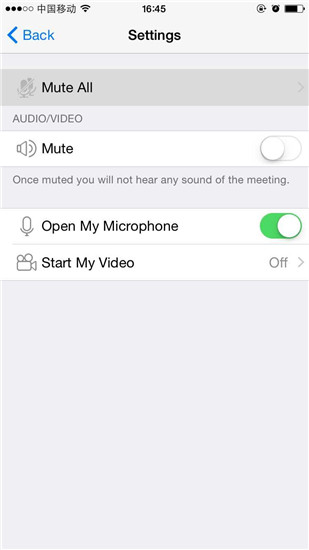
①すべてミュートすると、すべての参加者の発言権が奪われます。
②[マイビデオを開始]では、ビデオの解像度を選択できます。
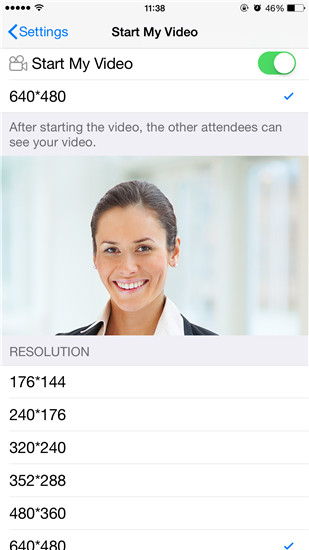
それでは、お気に入りのAppleデバイスでインスタントミーティングを開始しましょう。 参考までに、iPhoneとiPadからオンライン会議に参加する方法を確認することもできます。